Як повернутися до Windows 10 після 11 -ї версії

- 3755
- 337
- Bradley Turner PhD
Робота над флагманською операційною системою є повністю престижною, саме тому кількість тестерів до складання завжди велика. Але тут настає дата офіційної презентації продукту, і зареєстровані користувачі Windows 10 повільно починають оновлюватись до поточної збірки, так би мовити, плановим чином. Не кожен має таке оновлення плавно, оскільки вимоги до залози в новій ОС досить жорсткі. Але навіть серед тих, хто не відчував жодних проблем з міграцією, з’являється значна кількість користувачів, які з тих чи інших причин вирішують повернутися до старої версії операційної системи. Сьогодні ми розглянемо, які варіанти відкатів вони можуть використовувати.

Чому є бажання відкочити вікна
Нове програмне забезпечення, особливо таке складне, як операційна система, майже завжди є «сирим», з великою кількістю недоліків та помилок. Існують часті помилки, які призводять до часткової безперервності компонентів ОС, периферійного обладнання або програм, встановлених користувачем. Windows 11 не є винятком. Рекордсмен на кількість незадоволених, вона навряд чи стане, в цьому плані, Vista не змагається, але їх кількість очікується високо. Серед найпоширеніших причин, що змушують користувачів повернутися до "десяти", можна назвати наступним:
- Перехід до Windows 11 відбувся через наступне оновлення, тобто автоматично без вашої участі, і ви не планували і взагалі не готували його. Ця причина не підходить так багато;
- Міграція виявилася проблематичною, нова операційна система працює з несправностями та численними помилками, і вам потрібна принаймні стабільність, яку забезпечив "десяток";
- Якась обладнання, в якому раніше не було проблем, почало функціонувати неправильно, можливо, через неповне дотримання комп'ютера з системними вимогами, можливо, через несумісність драйверів. У будь -якому випадку, чекайте, коли проблема вирішить проблему, зазвичай немає часу;
- Можливо, що бажання повернутися до Windows 10 виникло через те, що деякі старі програми працюють у новій ОС неправильно. Це особливо часто зустрічається з ігровим програмним забезпеченням, де активно беруть участь багато критичних системних ресурсів;
- Нарешті, значна кількість користувачів незадоволена інтерфейсом Windows 11, який з їх точки зору стало менш доброзичливим та зручним. Особливо критикував панель завдань, яка втратила налаштування, завдяки якій його можна було налаштувати.
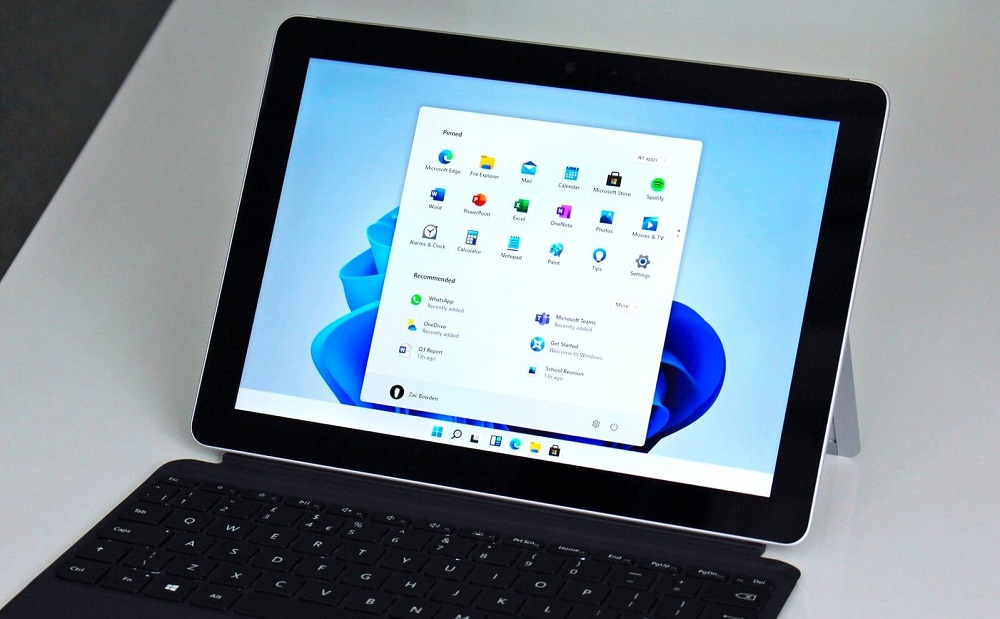
У будь -якому випадку, у Microsoft це було враховано, даючи можливість повернутися до старої операційної кімнати абсолютно безболісно. Ви скажете, що 10 днів для повного тестування на вікна недостатньо, і ви будете значною мірою правими. У цьому випадку існує спосіб збільшити час тесту до двох місяців, після чого єдиним способом повернутися до "десяти" буде його чиста установка.
Чому рівно 10 днів? Справа в тому, що всі дані про налаштування старої ОС зберігаються у файлі Windows.Старий, який зазвичай розташований у корені системного диска і має досить великі розміри. Через 10 днів після встановлення цей файл автоматично видаляється, і без нього автоматичне відновлення без втрати даних стає неможливим. Розширюючи період тестування до 60 днів, ви просто відкладаєте видалення цього файлу.
Способи відкоти назад Windows 11 до версії 10
Microsoft стверджує, що Windows 11 працює швидше, ніж його попередник. Але навіть якщо це правда, що багато сумнівів, підвищення ефективності повністю вирівнюється недоліками, про які ми згадували в попередньому розділі.
Тож спроби відкоти в даний час зовсім не поодинокі випадки. Можливо, все зміниться в майбутньому, але поки що багато користувачів шукають способів повернутися до лона "десятки". Для цього нова операційна система має стандартний інструмент, який дозволяє виконати цю операцію якомога швидше. Звичайно, метод підходить лише в тому випадку, якщо ви переїхали до Windows 11, оновлюючи з "десятків". Друге обмеження, як було сказано вище, -це десятиденний період з моменту переходу, після чого в результаті видалення Windows.Старому не буде нічого відновити.
По -перше, розглянемо повну версію системи з Windows 11 до 10.
Класична версія: Поверніться до попередньої версії ОС протягом 10 днів
Насправді, багато користувачів достатньо для цього періоду, щоб прийняти остаточне рішення, чи продовжувати оволодіти Windows 11 або повернутися до звичайного середовища. У другому випадку нова ОС має спеціальний алгоритм, який сприяє такому відкрученню без будь -яких наслідків:
- Через меню "START" або за допомогою комбінації Win+I ми запускаємо утиліту системи параметрів;
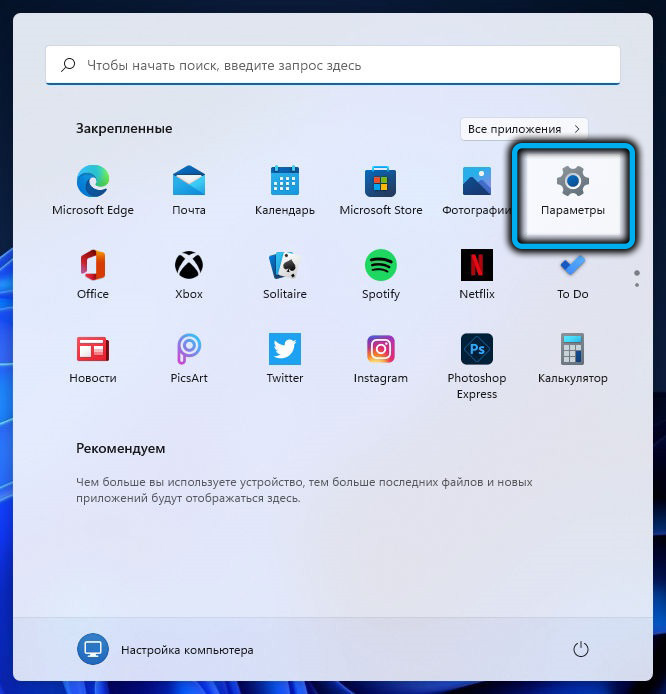
- Виберіть вкладку "Система";
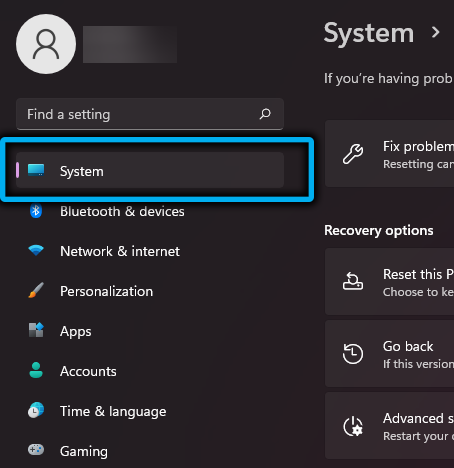
- У правому блоці натисніть на розділ "реставрація";
- Блок буде оновлено, ми шукаємо розділ "Параметри відновлення" в ньому, і навпаки "попередня версія Windows" Покладіть кнопку "Назад";
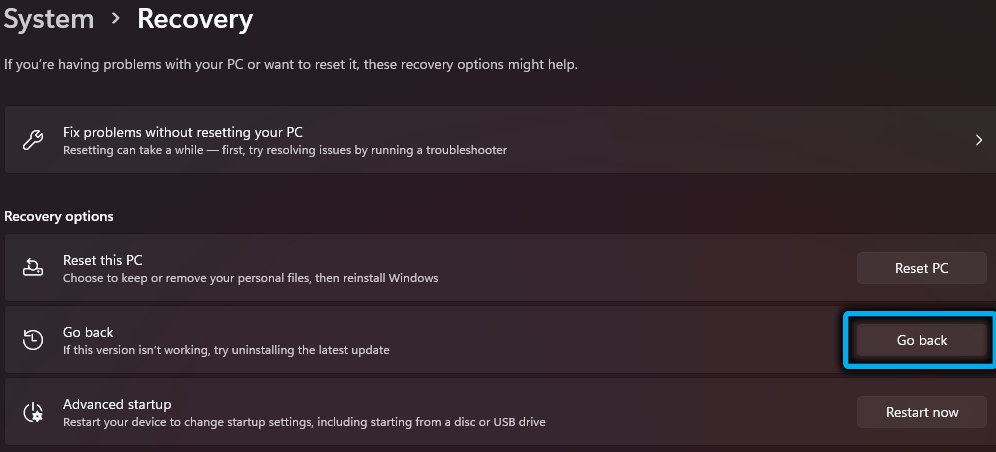
- Відкриється нове діалогове вікно, в якому вам буде запропоновано вказати причину, чому ви хочете повернутися до старої ОС (опція обов'язкова, не вказуючи принаймні однієї причини з запропонованої кнопки "Наступний", буде неактивним). Ви можете вказати свою причину або уточнити вибране у відповідному полі;
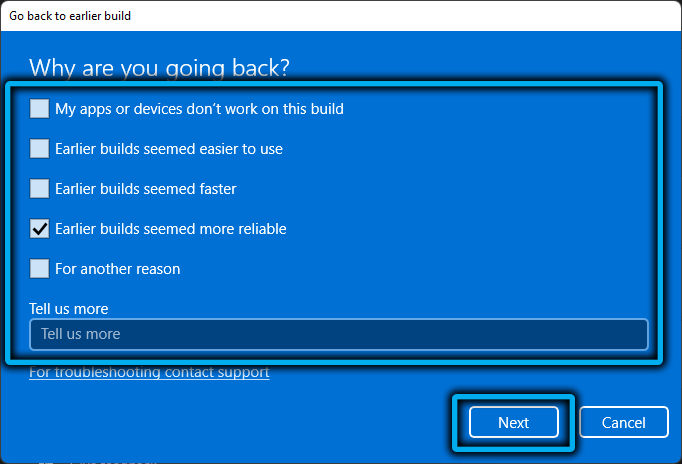
- У новому вікні вас намагатимуться відвернути від відатуманення, запропонувавши встановити всі останні оновлення, які, на думку розробників, можуть усунути проблеми, що виникли. Клацніть на кнопку "Ні, дякую", щоб продовжити процедуру відкатів у Windows 10;
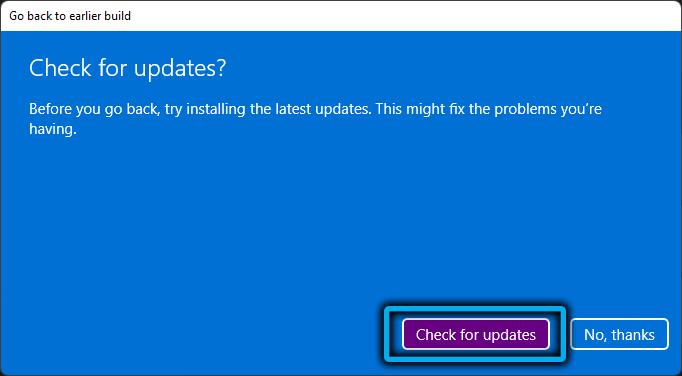
- У наступному вікні вас попередить, що програми, встановлені після переходу, потрібно буде встановити знову, а також відновити налаштування, зроблені на Windows 11. Натисніть "Далі";
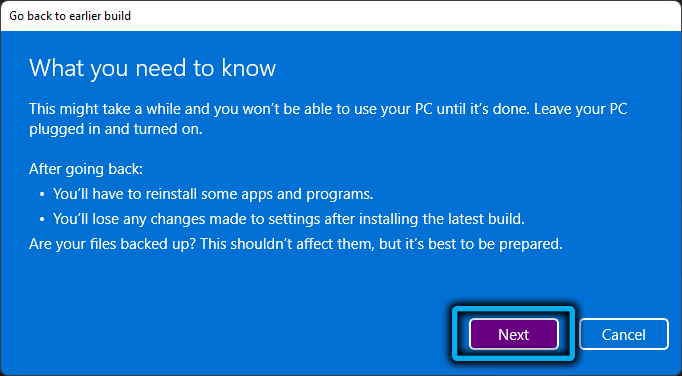
- І знову відкриється попереджувальне вікно, в якому вас попросять не рухатися, якщо ви не пам’ятаєте пароль з "десятків". Звичайно, якщо ви ввели в систему з паролем. Натисніть "Далі";
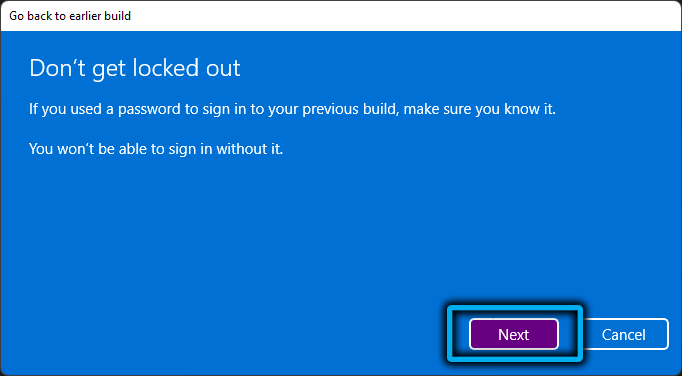
- У заключному вікні залишається натиснути кнопку "Повернення до попередньої збірки", після чого комп'ютер буде перезавантажений за допомогою подальшого запуску процедури відновлення за допомогою даних з файлу Windows.Старий.
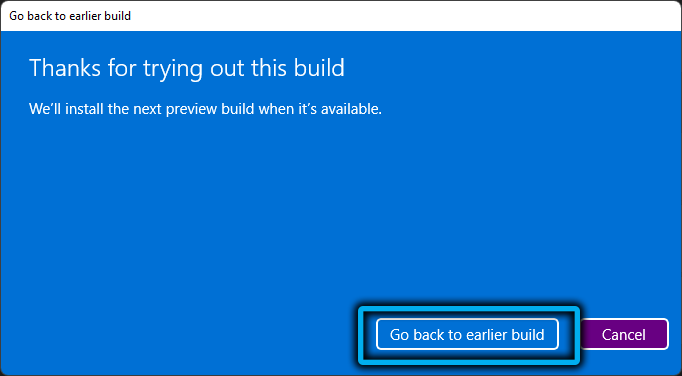
Ситуація можлива, коли відкат не мав успіху через певну помилку в цьому випадку, вам слід спробувати повернутися до Windows 10 в тому ж алгоритмі, і у разі невдачі, швидше за все, вам доведеться встановити "десять "З навантажувального середовища.
Зауважте, що якщо ви самі видалили вікна.Наприклад, старий через дефіцит простору на системному диску або розділі, то описана вище процедура безумовно закінчиться безуспішно.
Важливий. Навіть якщо відкат стався успішно, ваш комп'ютер все одно буде реєструвати з Windows Insider. З практичної точки зору, це означає, що в будь -який час часу ПК знову можна оновити до Windows 11, як тільки це оновлення надійде, і тоді вам доведеться повернутися знову. Ви можете запобігти автоматичній міграції до старшої версії в налаштуваннях, забороняючи будь -які оновлення системи.Як продовжити тестування до 60 днів
Якщо тестовий 10 -день закінчиться, він не спрацює з Windows 11 до 10 - кнопка "назад" у налаштуваннях зникне.
Тож якщо вам потрібно більше часу, щоб зрозуміти, чи залишатися на флагманській ОС чи повернутися до розробленого варіанту, ви можете продовжити тестовий період. Це робиться так:
- Зателефонуйте на консоль, щоб "виконати" поєднання Win+R, введіть команду CMD та для запуску інтерпретатора командного рядка від імені адміністратора, ми стискаємо Ctrl+Shift і натиснувши кнопку ОК;
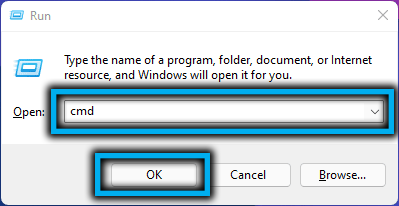
- Аналогічно, ви можете ввести меню "Старт", ввівши ту саму команду в полі пошуку та вибравши в результатах запуск командного рядка з привілеями;
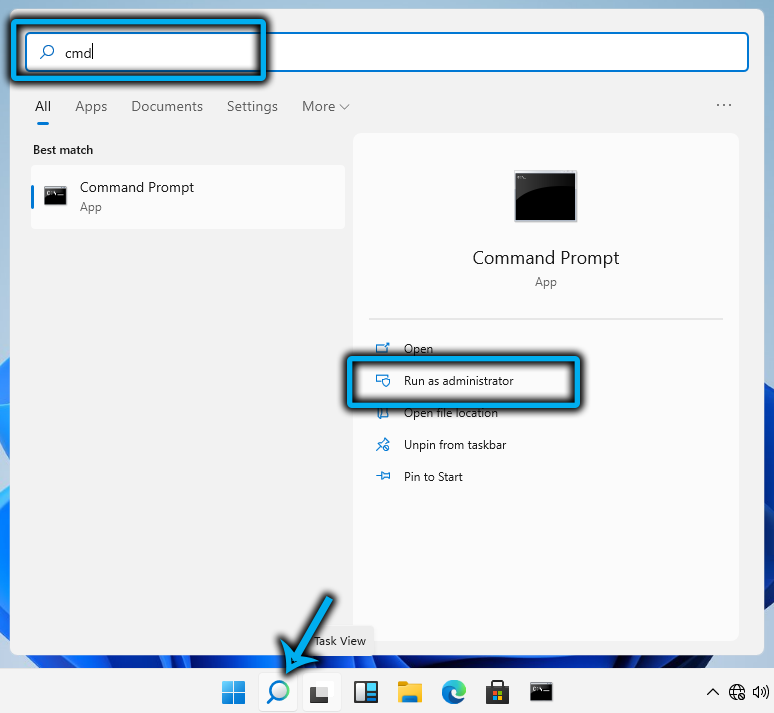
- У вікні консолі ми вводимо команду DISM /Online /Get -SosunInStallWindow, завершуючи ENTER, натиснувши - це спосіб з’ясувати, який поточний період повернення. Якщо число 10 знаходиться в лінії видалення Windows, то тестовий період ще не закінчився, і його можна продовжити. Якщо є запис про помилку, він не буде працювати, щоб повернутися описаний вище, а також продовжити період повернення;
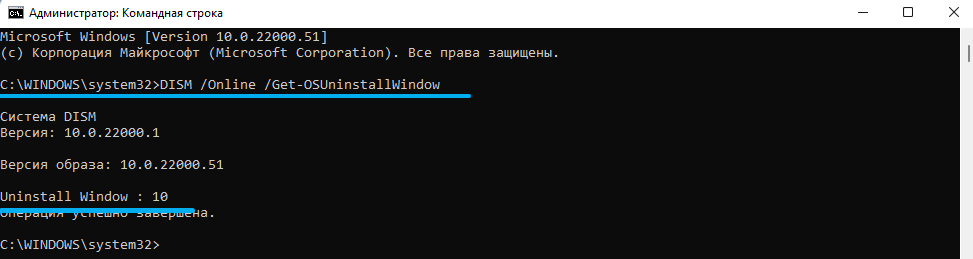
- Щоб збільшити тестовий період, ми набираємо команду DISM/Online/Set-SosunInstallWindow/значення: 60, результатом якого стане повідомлення про успішне завершення операції. Ви можете перевірити попередню команду - число 10 має бути замінено на 60.
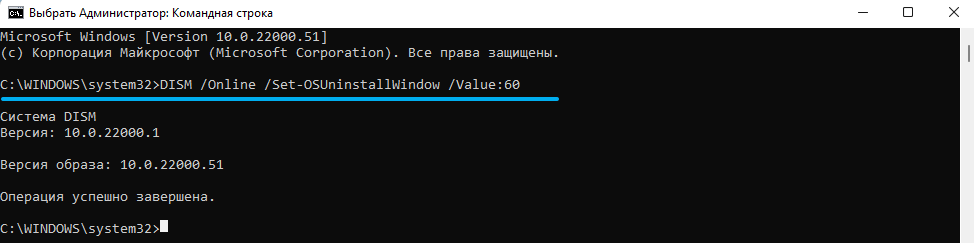
Насправді доцільно виконати таке продовження відразу після оновлення до Windows 11. Протягом двох місяців ви зможете в будь -який час повернути систему, використовуючи алгоритм, описаний у попередньому розділі. За умови, що файл Windows.Старий не був знятий вами.
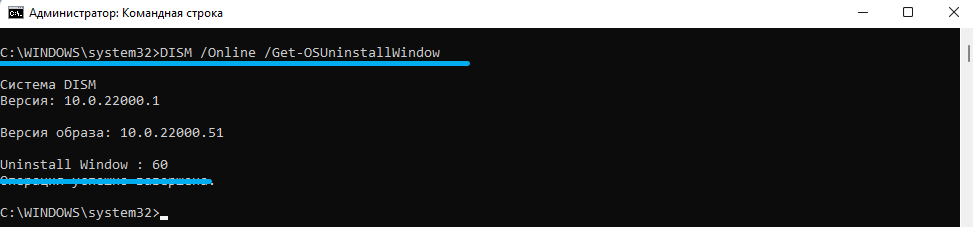
Чиста установка
Якщо всі терміни закінчувались або файл зі старою версією було видалено, єдиний спосіб повернути Windows 10 з Windows 11, який не сподобався, виконати повторну установку. Важливо знати, що всі дані про системний диск будуть видалені, і якщо цей диск є єдиним або критично важливим файлами/папками, що зберігаються на ньому, вам потрібно скопіювати їх в інший носій або виконати операцію копіювання резерву.
Отже, розглянемо покрокову процедуру для повного перевстановлення Windows 10:
- Ми переходимо на офіційну сторінку завантаження 10 -ї версії операційної системи;
- Клацніть на кнопку "Завантажити зараз" ("Завантажити інсталятор");
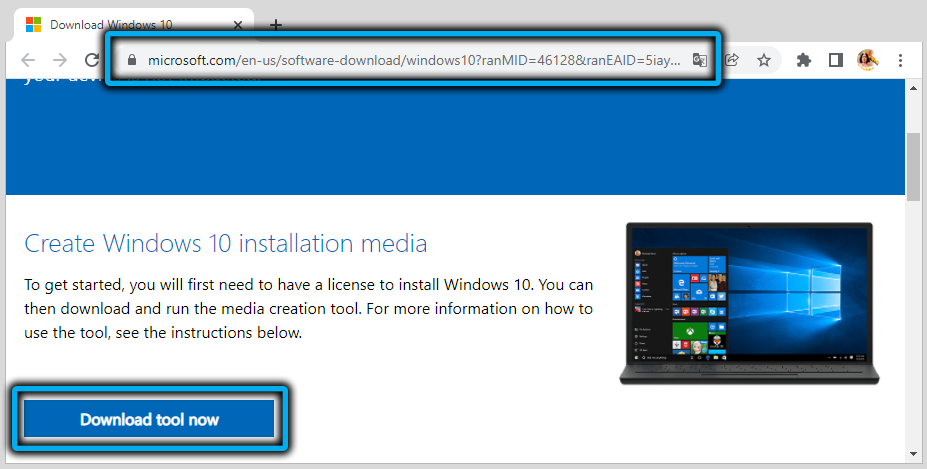
- Як тільки файл MediaCreationTool.Exe буде завантажений, натисніть на нього, щоб почати;
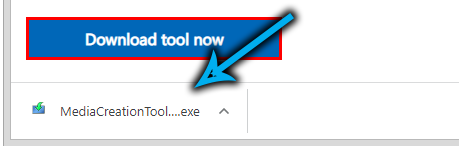
- З'явиться стандартне вікно Pop -Up з питанням, чи дозволяєте ви програмі внести зміни на ваш комп'ютер - ми відповідаємо у ствердно;
- Відкриється вікно з умовами ліцензійної угоди, і кнопка "Прийняти" не відразу. Як тільки це стане можливим, натисніть на нього;
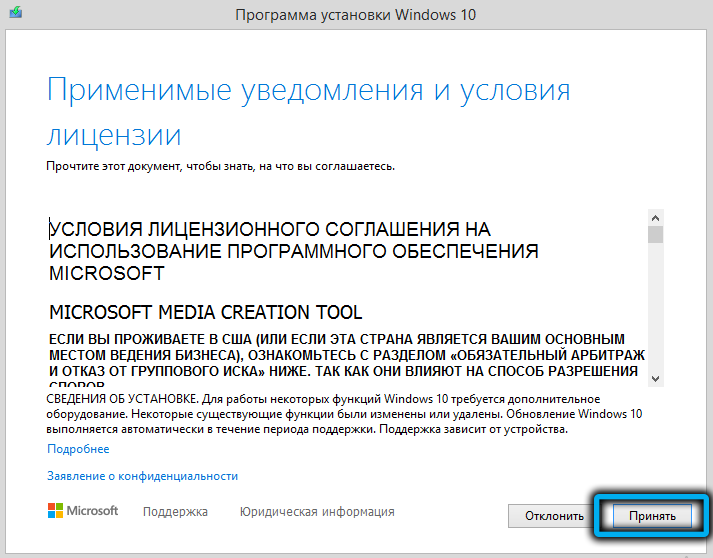
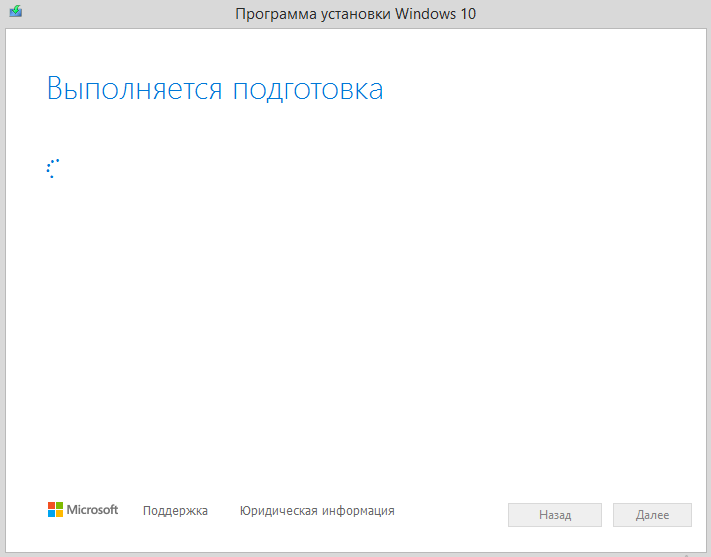
- Підготовчий екран спалахує протягом декількох секунд, і в наступному вікні потрібно вибрати параметр "Оновити цей ПК зараз" та натиснути наступну кнопку;
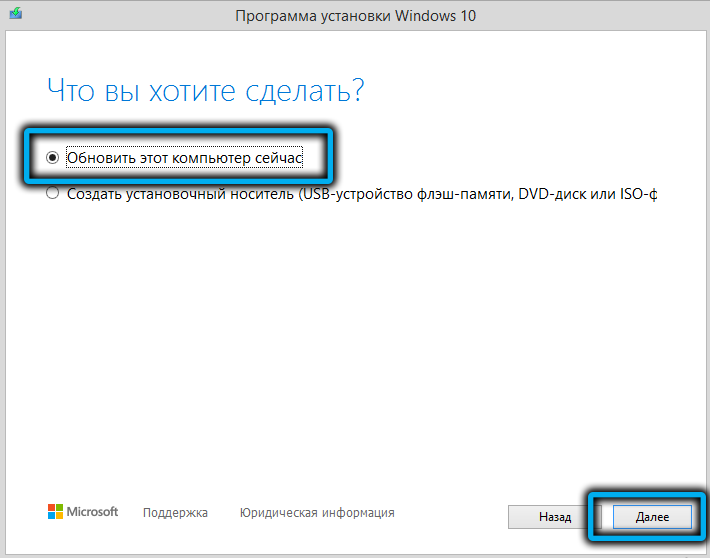
- Зображення Windows 10 почне завантажувати зображення вашого ПК. Завантаження часу залежить від швидкості Інтернету, в цей час ви все ще можете продовжувати користуватися комп’ютером;
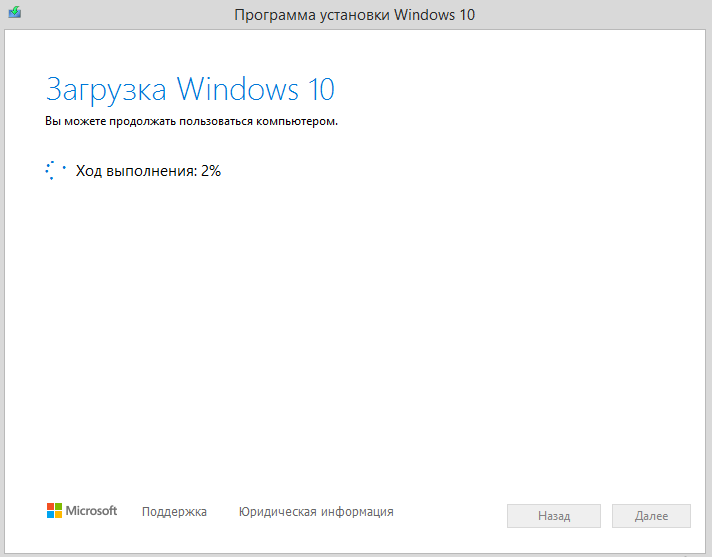
- Після завершення завантаження натисніть на наступну кнопку, ми знову приймаємо умови ліцензійної угоди;
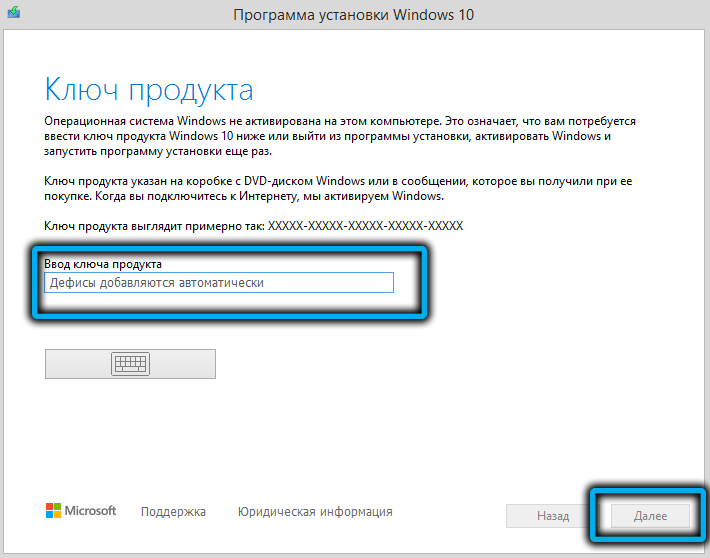
- У новому вікні ми переконані, що параметр нічого не є активним, натисніть наступну кнопку;
- Нарешті, ми потрапляємо до остаточного екрана, на якому потрібно натиснути кнопку Встановити, щоб запустити процес встановлення "Десять". Скасувати його тут неможливо.
Коли Windows 11 не вдасться до 10, вам доведеться налаштувати операційну систему так само, як і після першої установки. Це не займе багато часу, після чого ви можете відновити дані, скопійовані перед відключенням. І не забудьте не забудьте відмовитись оновлювати, інакше Windows 11 знову постукає у ваші двері.
Висновок
Звичайно, набагато простіше використовувати перший метод протягом перших 10 тестових днів або продовжити час повернення до двох місяців. Якщо вас бентежить лише абсурдність панелі завдань, то ситуація коригує, і ми вже описали, як. Спробуйте налаштувати його, можливо, ваше бажання повернутися до Windows 10 зникне. Якщо причини лежать у більш серйозних проблемах, і ви не знаєте способів їх вирішити, ми сподіваємось, що наша інструкція допоможе вам зробити повернення коштів максимально безболісно.
- « Як видалити групу групування панелі групування у Windows 11
- Як змінити розмір панелі завдань у Windows 11 »

